Google Authenticator är idiotsäker programvara för lösenordsgenerering för att skydda din smartphone! Har du glömt din tillgång? Få inte panik, vi vet hur vi ska hjälpa dig. Ett av de snabbaste sätten att återställa ditt Google Authenticator-konto är att använda en QR-kod eller hemlig nyckel . Kan du inte vänta med att ta reda på vad som händer härnäst och se i vilken utsträckning det är möjligt att återställa ditt konto? Nu går vi !
Först, här är en snabb videopåminnelse om vad Google Authenticator är och hur man använder det!
Förlorad Google Authenticator: Vad du behöver veta
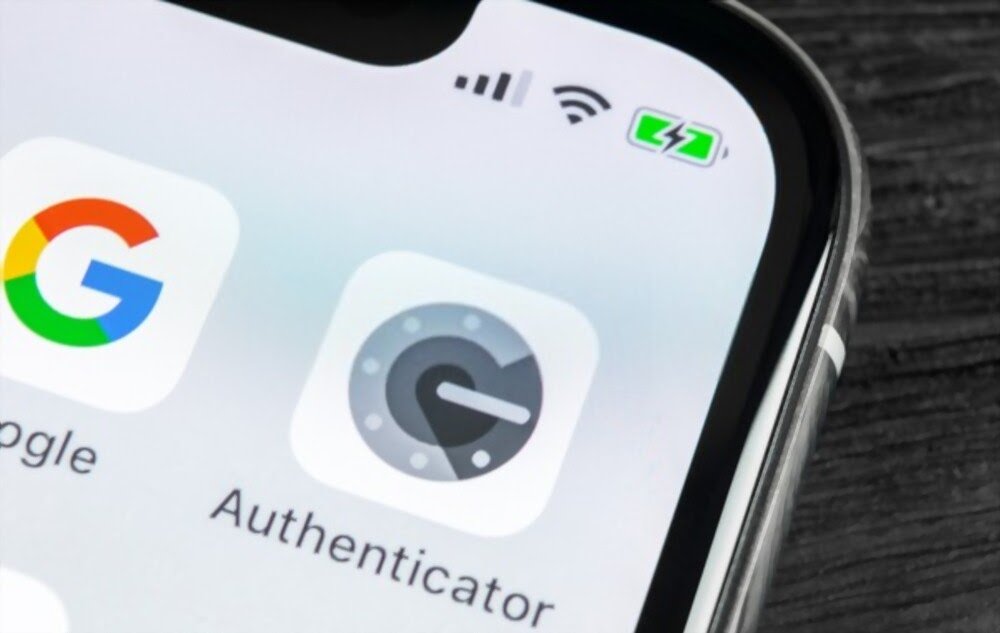
När du går in i Google Authenticator för första gången måste du ha märkt att den inte efterfrågar någon typ av e-post eller ID. I själva verket är detta för att hindra dig från att logga in med en annan enhet som inte är den du använde när du öppnade kontot.
När du skapar kontot ger Google dig ett lösenord och QR-kod så att du kan ange det i Google Authenticator-appen. Denna information är viktig och du bör förvara den på en säker plats, eller till och med skriva ut den!
Rekommendation ! För att undvika att förlora ditt lösenord och för att säkra viktiga filer rekommenderar vi starkt att du sparar allt på en säker USB-nyckel ! Här är 3 modeller som har bevisat sig själva :
Faktum är att om din mobil försvinner kommer Google Authenticator inte att erbjuda dig något sätt att återställa din data. Du riskerar då att förlora tillgången till alla konton du har registrerat fram till dess.
Om du har din QR-kod, ladda helt enkelt ner applikationen igen, tryck på plustecknet, skanna QR-koden så kommer du automatiskt att hämta de slumpmässiga koder som motsvarar detta konto.
Om du tyvärr inte har dem måste du kontakta den tekniska supporten för vart och ett av de registrerade kontona och be dem att återställa åtkomsten till dig i enlighet med deras säkerhetspolicyer.
Återställ Google Authenticator med din hemliga nyckel eller QR-kod: metoden!

Ett av de snabbaste sätten att återställa ditt Google Authenticator-konto är att använda en QR-kod eller hemlig nyckel. Google ger dig denna information när du använder appen för första gången.
Faktum är att om du tappar bort din mobil eller installerar en ny applikation måste du ha denna information till hands för att återfå din tillgång till plattformen. Här är stegen att följa om du vill återställa Google Authenticator med din hemliga nyckel eller QR-kod :
Steg 1: Installera Google Authenticator på din mobil.
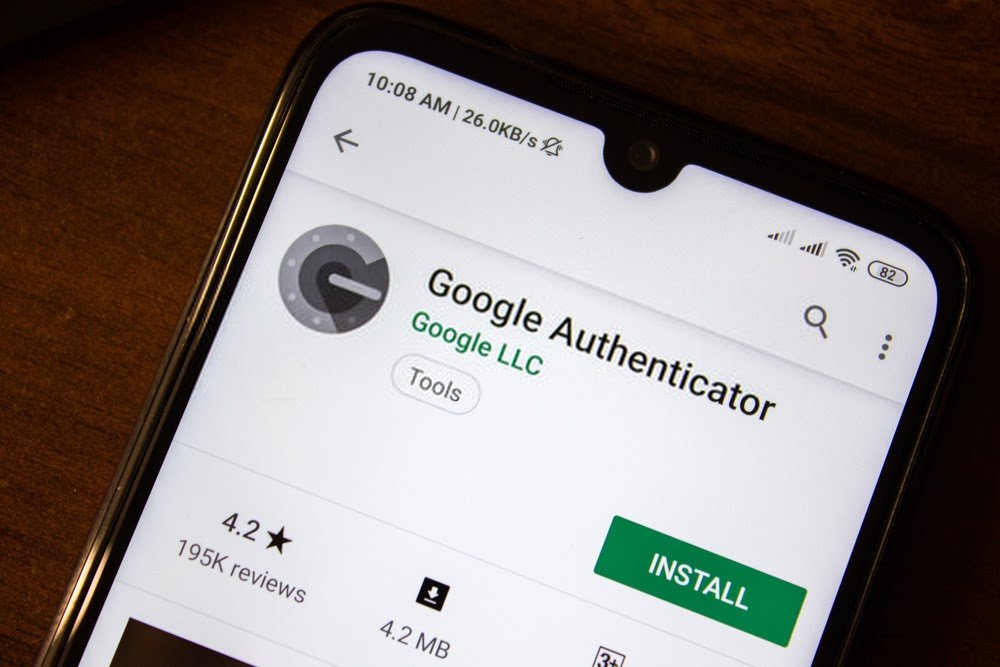
Steg 2: Hitta QR-koden och den hemliga nyckeln som Google gav dig under kontoautentiseringen.

Steg 3: Öppna applikationen och ange den hemliga nyckeln i " Manuell post " (på iOS) eller " Ange det medföljande lösenordet " (på Android) med ditt användarnamn.

Om du vill vara snabbare kan du skanna QR-koden som är associerad med denna nyckel (skärmdumpen kommer att göra susen). Uppenbarligen kommer detta bara att fungera om du tidigare har sparat den hemliga koden/nyckeln.
Hur återställer du din säkerhetsnyckel för Google Authenticator?

Hittar du inte din säkerhetsnyckel? Eller blev den stulen från dig? Lyckligtvis har du fortfarande ett sista kort att spela för att komma åt ditt konto och återställa Google Authenticator .
Redan påminner vi dig om att allt kommer att bero på om du tidigare har konfigurerat ytterligare ett andra verifieringssteg. Detta ger dig tillgång till en alternativ nyckel, en säkerhetskod eller ett textmeddelande...
När det andra konfigurationssteget har erhållits, följ dessa olika steg:
Steg 1: Logga in på ditt Google-konto med ditt lösenord och andra verifieringssteget.
Steg 2: Följ riktlinjerna från Google för att ta bort förlorad säkerhetsnyckel .
Steg 3: Skaffa sedan en ny nyckel. Det ideala skulle vara att ha två: den huvudsakliga och en annan som fungerar som ett alternativ.
Steg 4: Spara det genom att logga in från en kompatibel webbläsare.
Bra att veta : Letar du efter en anonym webbläsare på mobilen för att skydda din webbhistorik? Om så är fallet, överväg att använda en webbläsare utan cookies !
Om du inte har ett andra steg eller lösenord följer du Googles instruktioner för att återställa ditt konto . Vanligtvis kommer det att be dig att ange en annan e-postadress eller telefonnummer för att kontakta dig.
Dessutom kommer det att skicka dig en kod som du behöver skriva ner någonstans. Den här koden låter dig faktiskt bekräfta för Google att du verkligen har tillgång till den här e-posten eller den här telefonen. För din information för identitetsverifiering ta mellan 3 och 5 arbetsdagar.
Använd en alternativ app för att återställa ditt Google Authenticator-konto
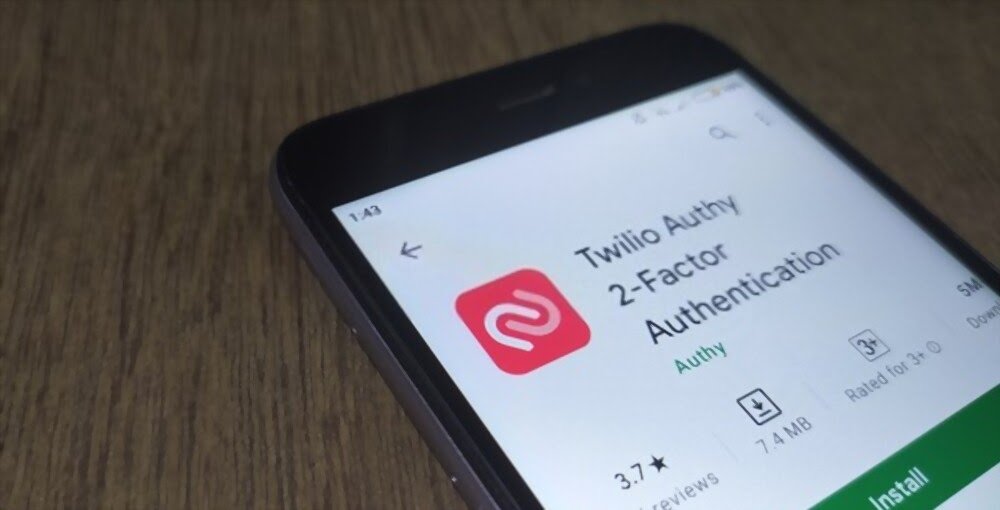
Än så länge, kan du fortfarande inte komma åt ditt konto och återställa Google Authenticator? Oroa dig inte! Det finns ett sista alternativ att prova.
Det senare innebär att man använder en alternativ applikation: Authy !
Det här är en helt gratis app som du kan använda för att ställa in tvåstegsverifiering i Google Authenticator. Du kan också använda det om du stöter på samma problem med vissa tjänster som Facebook, Outlook, Dropbox eller till och med Amazon .
En av dess främsta fördelar är fortfarande det faktum att den genererar säkerhetskopior lagrade i molnet . För att göra detta använder den exakt samma algoritmer som banker använder för att hålla sina kunders konfidentiella uppgifter.
Vad ska du göra om du tappat bort din smartphone?

Har du tappat åtkomsten till din huvudmobil? Tja, vet att du kan verifiera din identitet i en ny . Faktum är att Google ger dig en rad alternativ som kommer att vara användbara för dig för att bekräfta din identitet. Efter det har du alla möjligheter att återfå åtkomst till ditt Google Authenticator-konto.
För att uppnå detta resultat behöver du bara logga in på ditt Google-konto på den nya telefonen och utföra en helt ny verifiering . Följ Googles olika riktlinjer för att återfå åtkomst till ditt konto. Om detta misslyckas, tveka inte att ta till någon av metoderna som presenteras ovan.
Några tips att tänka på när du använder Google Authenticator

Vi har precis sett de olika metoderna som kan hjälpa dig att återfå åtkomst till ditt förlorade Google Authenticator-konto. Det är dags att ge dig några ytterligare tips att tänka på när du använder Authenticator.
- Kontrollera informationen noggrant när du uppdaterar din enhet. Faktum är att en systemuppdatering mycket ofta ändrar applikationens standardvärden. Det är därför vi starkt rekommenderar att du granskar informationen efter att din mobil har genomgått en uppdatering.
- När du inte kan komma åt programmet, kontrollera om de grundläggande konfigurationerna fortfarande finns. Mycket ofta kan ändringar relaterade till tidszonen påverka applikationen.
- Om du tappar bort din telefon ska du anmäla den till Google som stulen eller försvunnen . Logga sedan in på din dator så snabbt som möjligt och ändra lösenordet för alla dina Google-applikationer.





